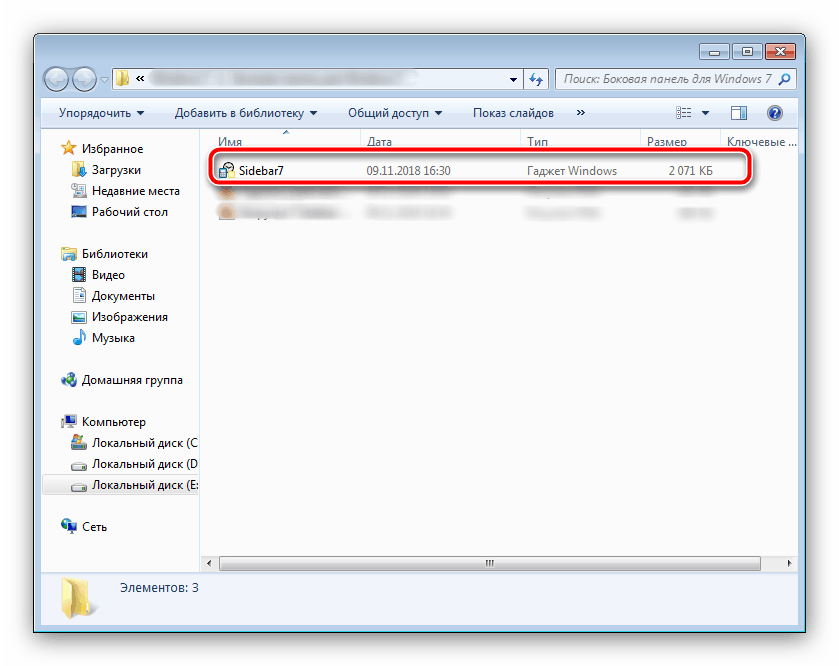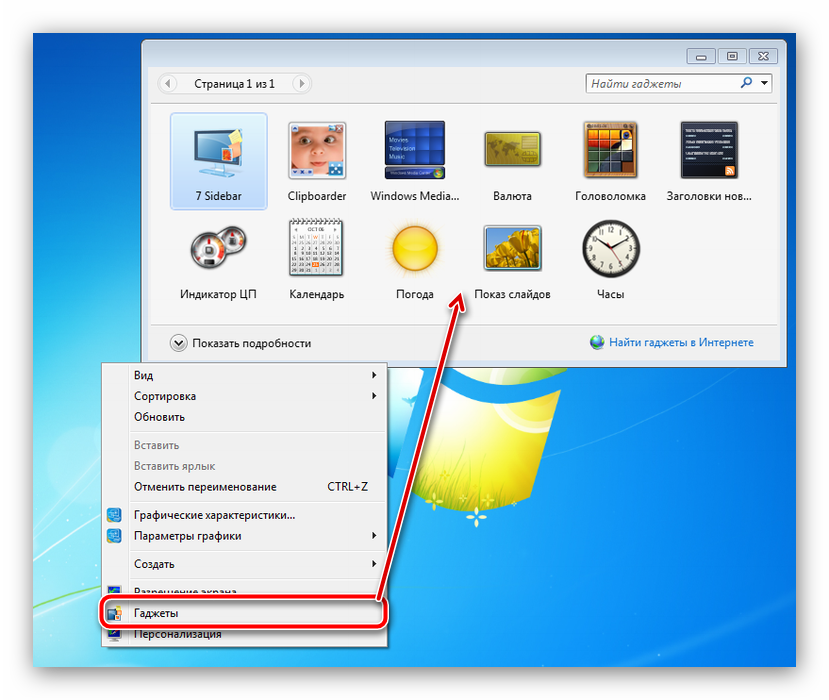Сидебар за Виндовс 7
Једна од иновација које је Виндовс Виста донио са собом је био сидебар са малим визуелним услужним програмима-гаџетима за различите сврхе. У чланку испод ћемо вам рећи да ли је могуће вратити бочну траку за Виндовс 7 и да ли би то требало урадити.
Садржај
Преглед бочне траке
Неки корисници су ценили практичност ове функције, али већина људи није волела ову опцију, ау Виндовсу 7, апликацију Сидебар програмери Мицрософта претворили су у скуп гаџета који се налазе на радној површини . 
Нажалост, ни ова измена није помогла - након неколико година, Мицрософт је открио рањивост у овом елементу, што је довело до потпуног престанка његовог развоја, ау најновијим верзијама оперативног система, корпорација Редмонд је напустила Сидебар и њихове наследнике.
Међутим, многи људи воле и гаџете и сидебар: овај елемент проширује функционалност ОС-а или чини његову употребу практичнијом. Стога су независни програмери ушли у посао: постоје алтернативне опције за бочну траку за Виндовс 7, као и гаџети који се могу користити без наведене компоненте кроз одговарајућу ставку у контекстном менију Десктопа .
Врати сидебар на Виндовс 7
Пошто више није могуће добити ову компоненту користећи званични метод, мораћете да користите решење треће стране. Најфункционалнији од њих је бесплатан производ назван 7 Сидебар. Апликација је невероватно једноставна и практична - то је гаџет који укључује функције бочне траке.
Корак 1: Инсталирајте 7 Сидебар
Упутства за преузимање и инсталацију су следећа:
Преузмите 7 Сидебар са званичног сајта
- Пратите везу изнад. На страници која се отвори, пронађите блок "Довнлоад" у менију на лијевој страни. Реч "Довнлоад" у првом пасусу блока је линк за довнлоад 7 Сидебар - кликните на њега левим тастером миша.
- Када се преузимање заврши, идите у директоријум са преузетом датотеком. Имајте на уму да се налази у ГАДГЕТ формату - ово проширење припада десктоп програмчићима трећих страна за Виндовс 7. Двапут кликните на датотеку.
![Покрените инсталацију 7 Сидебара да бисте вратили Виндовс 7 сидебар]()
Појавиће се сигурносно упозорење - кликните на "Инсталирај" . - Инсталација не траје више од неколико секунди, након чега ће се сидебар аутоматски покренути.
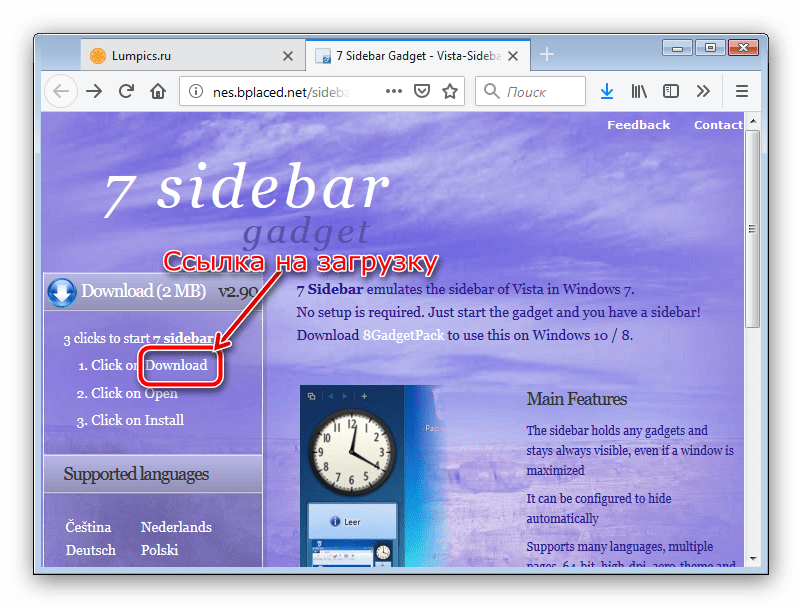
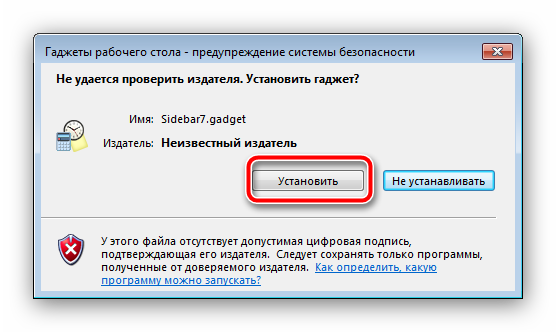
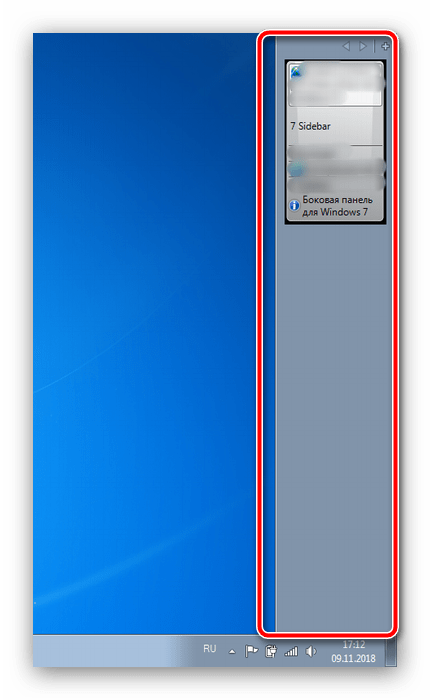
Корак 2: Радите са 7 бочном траком
Бочна трака, представљена гаџетом са 7 бочних трака, не само да копира изглед и могућности ове компоненте у оперативном систему Виндовс Виста, већ и додаје многе нове функције. Они се могу наћи у контекстном менију ставке: поставите курсор на панел и кликните десним тастером миша. 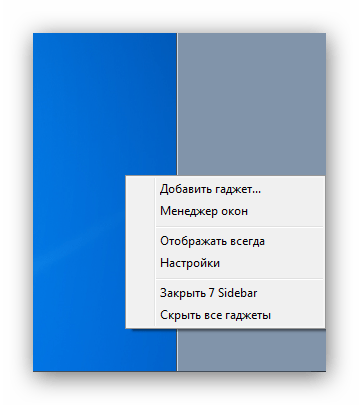
Сада размотрите сваку ставку детаљније.
- Функција ставке „Додај гаџет“ је очигледна - њен избор покреће стандардни Виндовс 7 дијалог за додавање елемената бочне траке;
- Опција “Виндов Манагер” је занимљивија: активација укључује сидебар са отвореним заглављем прозора између којих се може брзо пребацивати;
- Ставка „Приказ увек“ фиксира бочни панел, чинећи га видљивим у свим условима;
- Причаћемо мало о поставкама апликације, али за сада ћемо размотрити последње две опције, "Затвори 7 бочну траку" и "Сакриј све гаџете" . Они обављају готово исти задатак - скривају бочну траку. У првом случају, компонента се потпуно затвара - да бисте је отворили, потребно је да позовете контекстни мени "Десктопа" , одаберете "Гадгетс" и ручно додате компоненту на главни Виндовс екран.
![Прикажите 7 Сидебар да бисте вратили бочну траку оперативног система Виндовс 7]()
Друга опција једноставно онемогућава приказ панела и гаџета - да бисте их вратили назад, поново користите ставку "Гадгетс" из контекстног менија "Десктоп" .

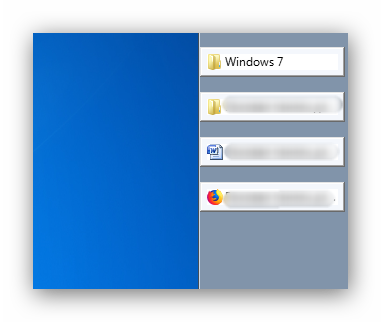
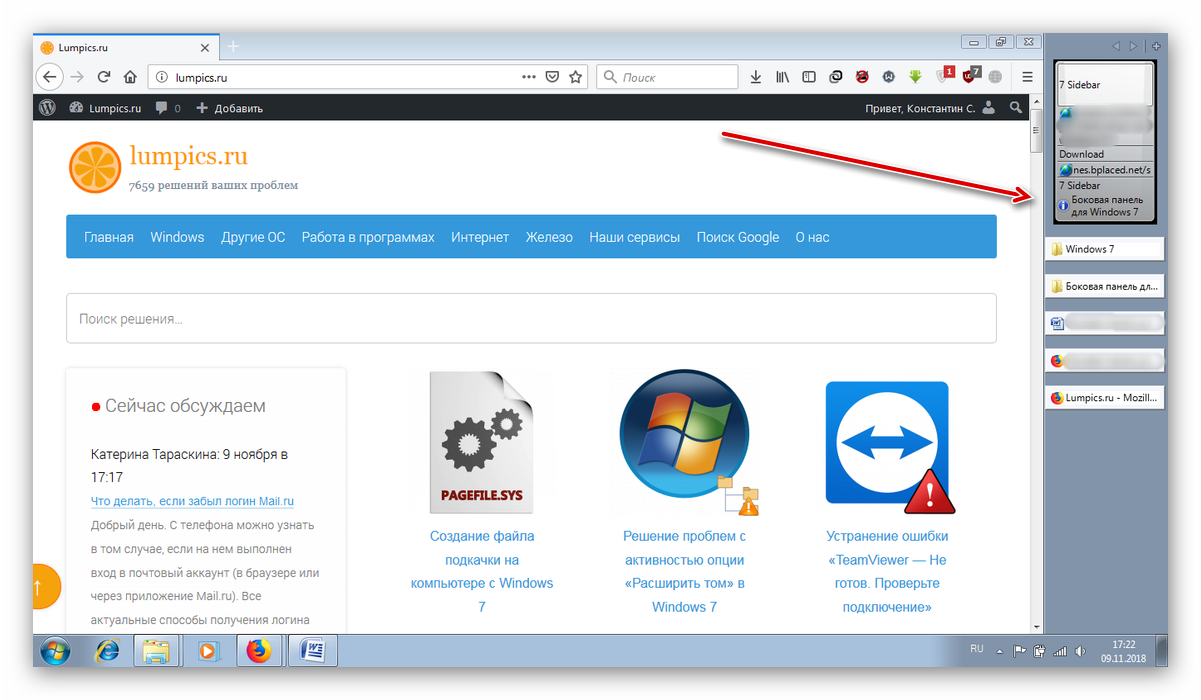
Програм одлично ради са системским и трећим странама. Како да додате гаџет треће стране у оперативном систему Виндовс 7, можете сазнати из доле наведеног чланка.
Више детаља: Како додати гаџет у Виндовс 7
Корак 3: Поставке бочне траке
Ставка поставки у контекстном менију сидебара садржи картице „Локација“ , „Дизајн“ и „О“ . Ово последње приказује информације о компоненти и није веома корисно, док прва два укључују опције за фино подешавање изгледа и понашања бочне траке. 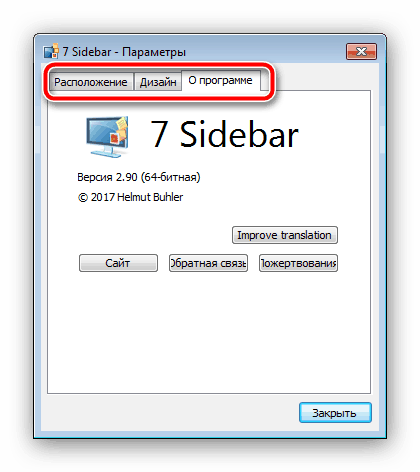
Подешавања локације вам омогућавају да изаберете монитор (ако их има више), страну локације и ширину панела, као и да се прикажу на радној површини или када пређете преко миша. 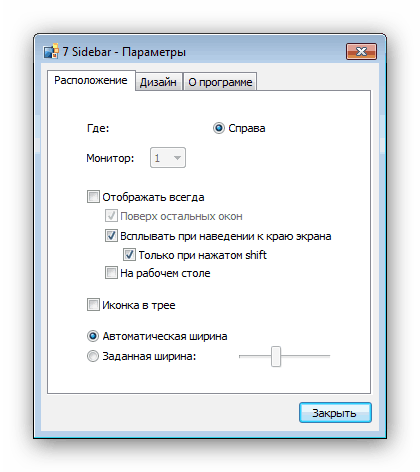
Картица Дизајн је одговорна за постављање груписања и везивања гаџета, транспарентност и пребацивање између неколико картица са различитим групама гаџета. 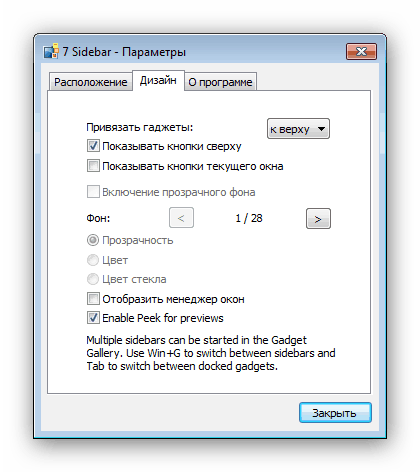
7 сидебар ремовал
Ако из неког разлога морате уклонити 7 Сидебар, можете то урадити на следећи начин:
- Позовите прозор "Гадгетс" и пронађите "7 Сидебар" . Кликните десним тастером миша на њу и изаберите "Избриши".
- У прозору упозорења кликните на "Обриши".
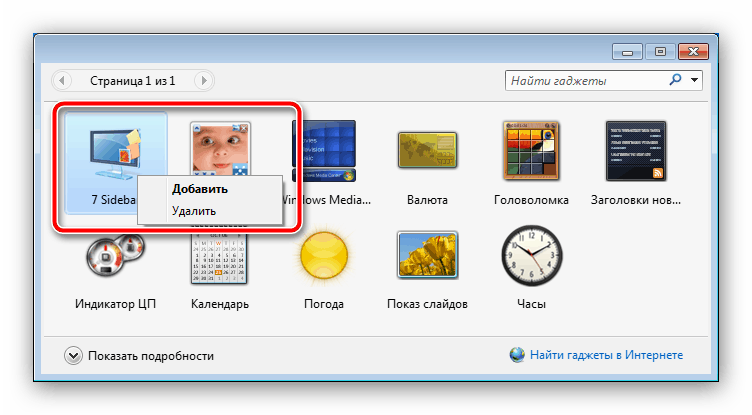
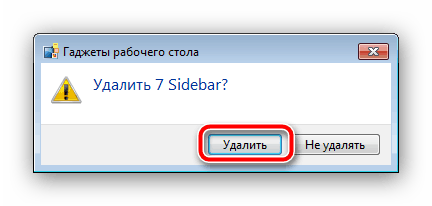
Ставка ће бити избрисана без трага у систему.
Закључак
Као што можете видети, још увек можете да вратите бочну траку у оперативном систему Виндовс 7, али уз помоћ алата треће стране.